Desde diciembre, hemos empezado a implementar el cifrado de extremo a extremo de forma automática para los mensajes personales en Messenger. Esto es lo que necesitas saber sobre esta capa adicional de seguridad y protección para tus mensajes, y lo que significa para tu experiencia en Messenger.
Introducción al cifrado de extremo a extremo
¿Qué es el cifrado de extremo a extremo?
El cifrado de extremo a extremo ayuda a proteger tu privacidad garantizando que nadie vea tus mensajes excepto tú. Piensa en ello como una capa extra de seguridad que mantiene tus mensajes y llamadas con familiares y amigos protegidos desde el momento en que salen de tu dispositivo hasta el momento en que llegan a los dispositivos de los receptores. Esto significa que nadie más puede ver o escuchar lo que se envía o se dice, ni siquiera Meta.
Así que, tanto si compartes fotos familiares como tus finanzas personales, el cifrado de extremo a extremo permite que toda tu información se envíe de forma segura y privada.
¿Qué significa esto para mi experiencia en Messenger?
Todos tus mensajes personales en chats 1:1 en Messenger pasarán a estar cifrados de extremo a extremo de forma automática. Durante el proceso de lanzamiento, los chats que pasen a esta configuración dirán “mensajes y llamadas protegidos con cifrado de extremo a extremo”. Como muchas otras funciones de seguridad, una vez que tus chats estén cifrados de extremo a extremo de forma automática, siempre estarán protegidos para resguardar el contenido de tus conversaciones.
¿Por qué tengo que hacer una copia de seguridad de mis chats cifrados de extremo a extremo?
Una de las razones por las que la gente adora Messenger son los recuerdos que contienen sus chats. Para algunos de ustedes, se trata de más de una década de relaciones que puedes volver a visitar independientemente si utilizas Messenger en tu dispositivo móvil o en tu computadora. Históricamente, podías acceder a estos recuerdos porque tus chats se almacenaban en nuestros servidores, pero hemos cambiado la forma en la que se almacenan y se accede a tus mensajes personales con el cifrado de extremo a extremo predeterminado.
Nuestro cifrado de extremo a extremo significa que los mensajes se almacenan en tus propios dispositivos, a menos que hagas una copia de seguridad de tus chat con un almacenamiento seguro. Tus mensajes cifrados de extremo a extremo pueden mantenerse en nuestros servidores pero solo tú puedes acceder a ellos. El almacenamiento seguro protege tu historial de chat y te permite acceder a tus mensajes cifrados de extremo a extremo en nuevos dispositivos.
Cuando tus mensajes personales estén cifrados de extremo a extremo de forma automática, Messenger te pedirá que configures el método que prefieras para acceder al almacenamiento seguro.
Activa el almacenamiento seguro para guardar tu historial de chat
¿Qué es el almacenamiento seguro?
El almacenamiento seguro guarda tu historial de chat fuera de tu dispositivo de forma cifrada de extremo a extremo. Te recomendamos que actives el almacenamiento seguro para hacer copias de seguridad de tu historial de chat y restaurarlas en cualquier dispositivo nuevo. Si no dispones de almacenamiento seguro, tus mensajes y archivos multimedia pueden perderse si pierdes tu dispositivo.
¿Cómo activo el almacenamiento seguro?
Puedes activar el almacenamiento seguro guardando una clave de Google Drive o iCloud Drive, o configurando un PIN de 6 dígitos.
El uso de Google Drive o iCloud Drive puede darte acceso a tus mensajes en almacenamiento seguro. Al activar esta opción de copia de seguridad, se almacena una clave en tu unidad en la nube, a la que Meta no tiene acceso. Ni los servidores de Google ni los de Apple almacenan tus mensajes. Necesitarás una cuenta existente de Google o de Apple en tu dispositivo para utilizar esta opción.
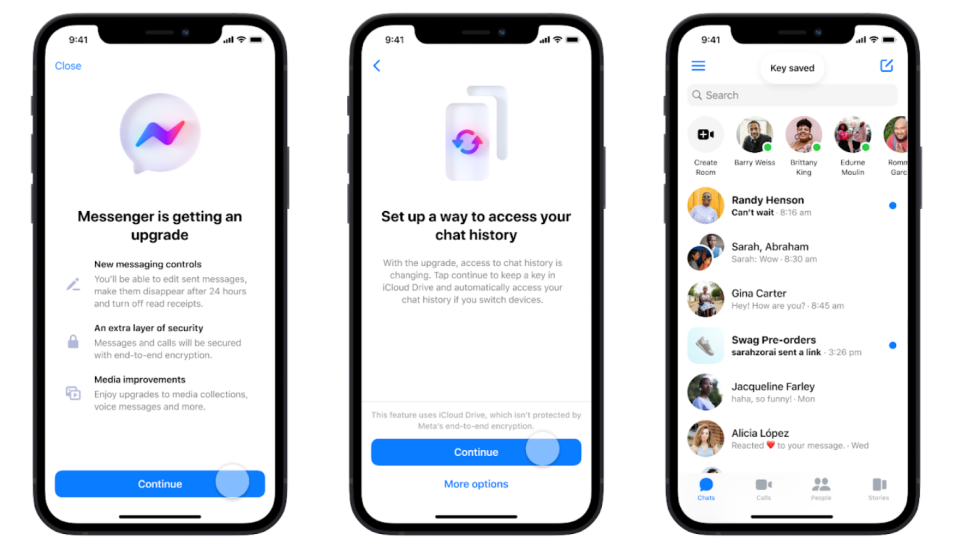
Además, puedes crear un PIN de 6 dígitos que se utilizarán para acceder a tu historial de chat cuando inicies sesión en Messenger en un nuevo dispositivo. Esta opción es recomendable si utilizas Messenger en varios dispositivos o sistemas operativos, ya que tu PIN te permitirá restaurar tu historial de chat independientemente del tipo de dispositivo o sistema operativo. Este PIN solo lo conoces tú, lo que proporciona una capa adicional de seguridad para tus mensajes. Si olvidas tu PIN, Meta no podrá recuperar tu historial de chat si no tienes otro método disponible.
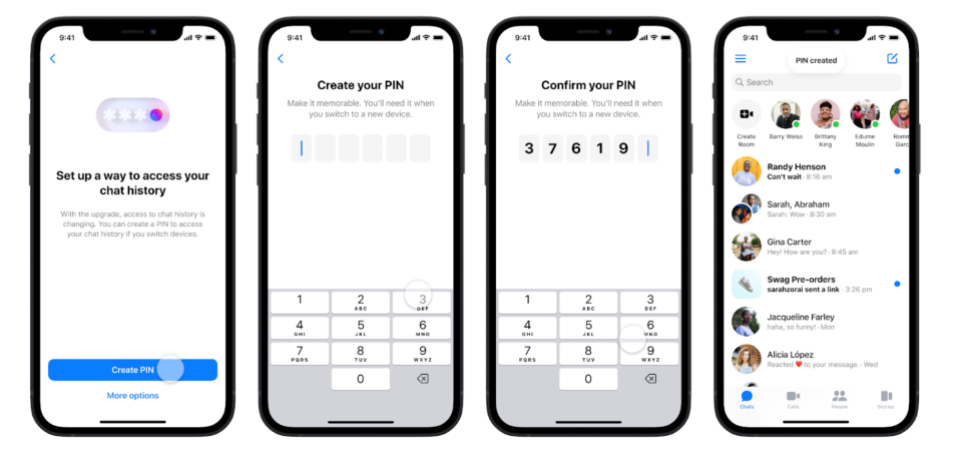
¿Qué método es el mejor para mí?
Depende de tus preferencias. Si utilizas Messenger principalmente en tu teléfono, guardar una clave en Google Drive o iCloud Drive es una opción cómoda. Si utilizas Messenger en varios dispositivos o sistemas operativos, crear un PIN te permitirá restaurar tu historial de chat independientemente del tipo de dispositivo o sistema operativo.
También puedes cambiar de método en cualquier momento o configurar ambos. De este modo, si olvidas tu PIN o cambias a varios dispositivos o sistemas operativos, tendrás estas opciones.
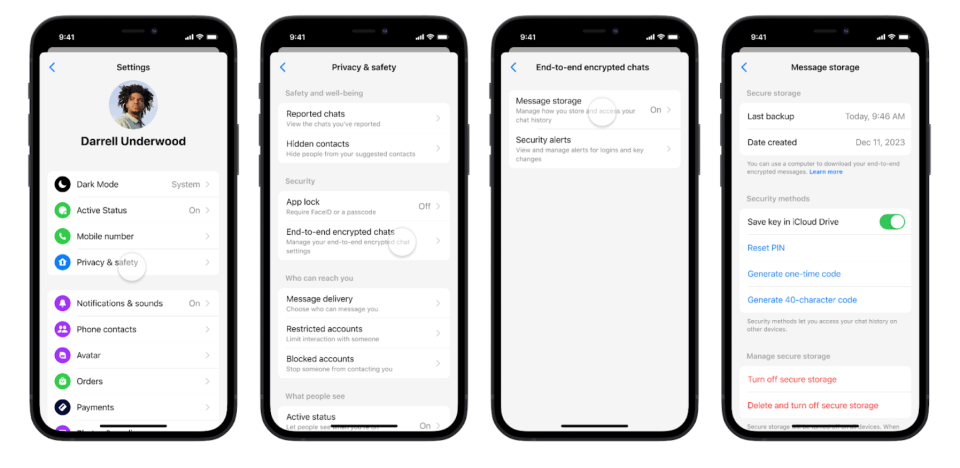
Restaurar el historial de chat en un dispositivo nuevo
Acabo de comprar un teléfono nuevo. ¿Cómo puedo restaurar mi historial de chat?
Cuando utilizas Messenger en un dispositivo nuevo, es posible que tu historial de chat no aparezca automáticamente. Tendrás que restaurar tu historial de chat desde un almacenamiento seguro utilizando el método que seleccionaste, o desde el dispositivo que utilizaste anteriormente para configurar tu PIN, si tienes acceso a él.
Después de iniciar sesión en Messenger, se te pedirá que permitas que Messenger recupere una clave de tu cuenta de Google o Apple, o que ingreses tu PIN de 6 dígitos. A continuación, se restaurará tu historial de chat cifrado. Si no has activado el almacenamiento seguro, tu historial de chat no estará disponible en los nuevos dispositivos.
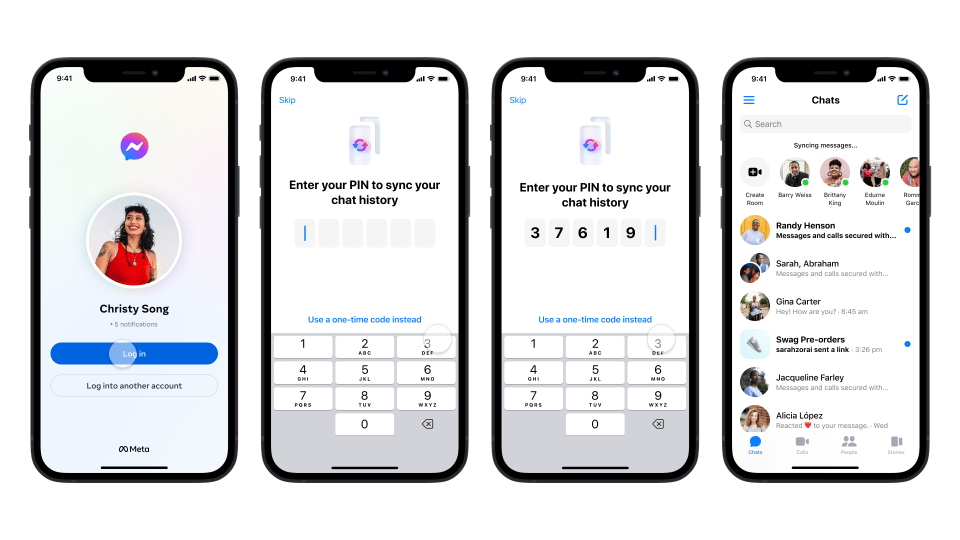
Estoy intentando restaurar mi historial de chat en un nuevo dispositivo, pero he olvidado mi PIN ¿Qué puedo hacer?
Si tienes acceso a cualquier dispositivo que hayas utilizado anteriormente para configurar tu PIN o restaurar tus mensajes, tienes algunas opciones. Ninguna de ellas afectará a tu historial de chat ni lo eliminará.
1. Restablece tu PIN y crea uno nuevo desde el dispositivo original. A continuación, puedes utilizar este nuevo PIN para restaurar tu historial de chat en el nuevo dispositivo.
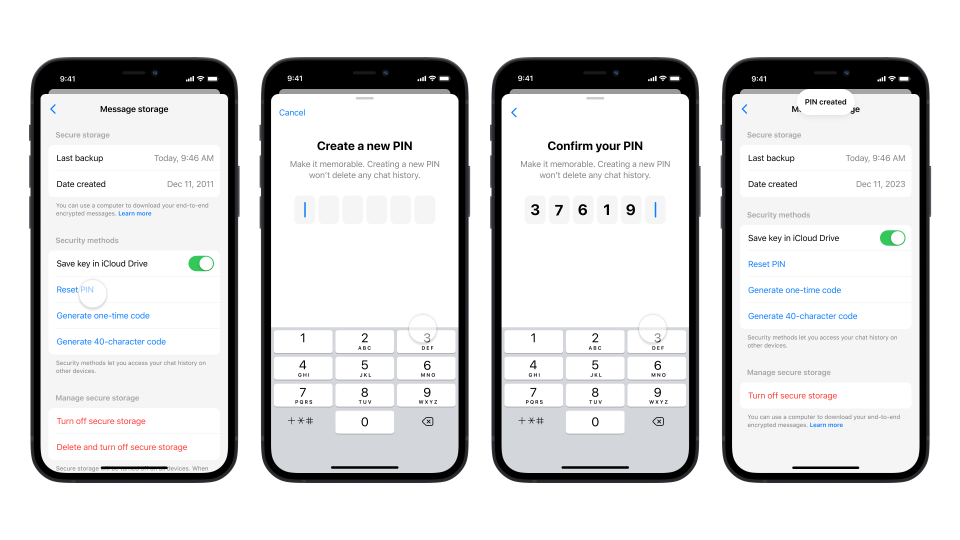 2. Solicita un código de recuperación de un solo uso que se mostrará en tu dispositivo móvil original. Ingresa este código en tu nuevo dispositivo para restaurar el historial de chat.
2. Solicita un código de recuperación de un solo uso que se mostrará en tu dispositivo móvil original. Ingresa este código en tu nuevo dispositivo para restaurar el historial de chat.
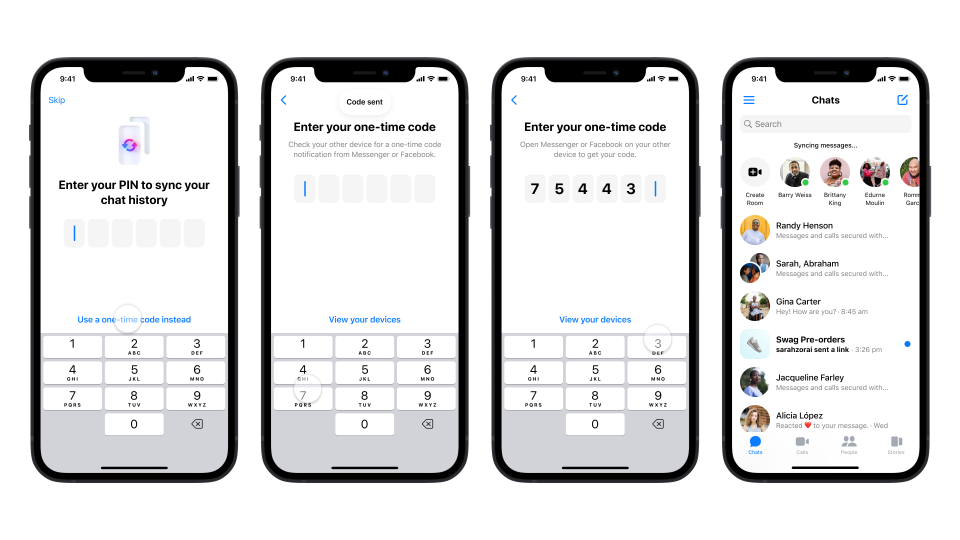 3. Cambia tu método preferido de acceso al almacenamiento seguro. En tu dispositivo original puedes optar por almacenar una clave en Google Drive o iCloud. A continuación, puedes utilizar este método para restaurar tu historial de chat en tu nuevo dispositivo.
3. Cambia tu método preferido de acceso al almacenamiento seguro. En tu dispositivo original puedes optar por almacenar una clave en Google Drive o iCloud. A continuación, puedes utilizar este método para restaurar tu historial de chat en tu nuevo dispositivo.
¿Qué pasa si he olvidado mi PIN y no tengo ninguno de mis dispositivos originales?
Si no tienes acceso a ninguno de tus dispositivos originales, Meta no podrá recuperar tu PIN ni recuperar tu historial de chat. Puedes restablecer tu almacenamiento seguro para el cifrado de extremo a extremo y crear un nuevo método de recuperación. Ten en cuenta que si restableces tu almacenamiento seguro, puedes perder tu historial de chat existente. En tu nuevo dispositivo, te recomendamos que actives el almacenamiento seguro para que tu historial de chat se guarde en el futuro.
Parece que estoy perdiendo mensajes en mi nuevo dispositivo ¿Qué debo hacer?
Si utilizas Messenger en un nuevo dispositivo, primero tendrás que restaurar tus chats para ver los mensajes anteriores. Después de iniciar sesión en Messenger, se te pedirá que le permitas obtener tu clave de tu cuenta de Google o Apple, o que ingreses tu PIN de 6 dígitos. A continuación, se restaurará tu historial de chats encriptados.
Si te perdiste las indicaciones para restaurar puedes ir a Configuración para activar el almacenamiento seguro. A continuación, podrás confirmar tu cuenta de Google Drive o iCloud, o ingresar tu PIN de 6 dígitos.
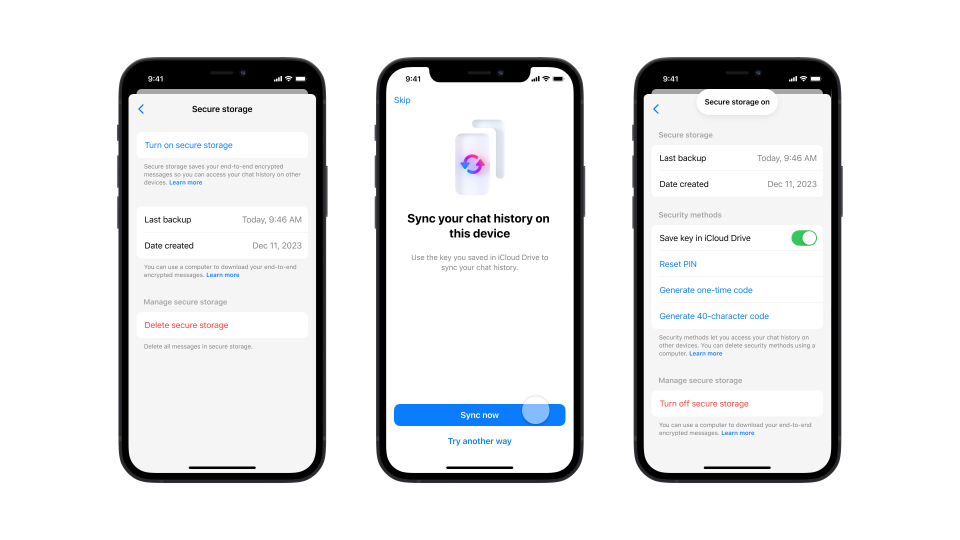
Si sigues viendo mensajes perdidos en la versión web de Messenger, comprueba que has iniciado sesión en Messenger desde un navegador compatible: Chrome, Safari, Firefox y Microsoft Edge. Si utilizas Messenger en un navegador no compatible, es posible que no veas todos tus chats.
Más información sobre el cifrado de extremo a extremo
El cifrado de extremo a extremo predeterminado en Messenger se implementará en todo el mundo en los próximos meses. Para obtener más información sobre el cifrado de extremo a extremo en Messenger, consulta el Centro de asistencia.
